- Тип техники
- Бренд
Просмотр инструкции видеокамеры JVC GR-DVX90, страница 48

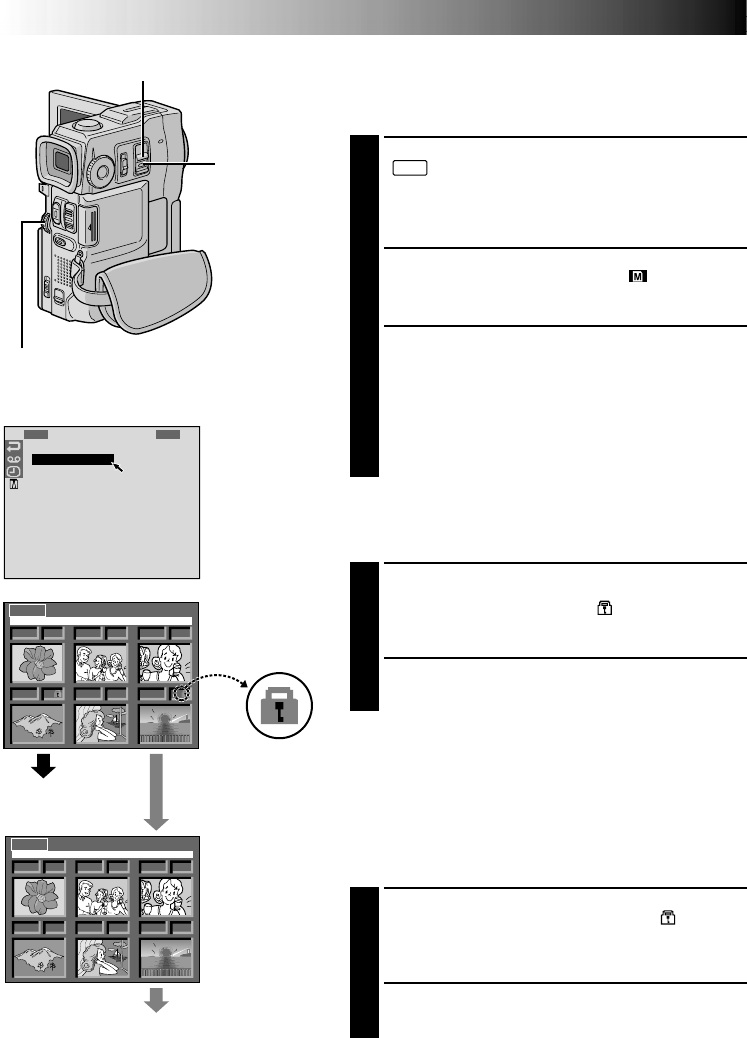
48 РУ
1
I
I
S
S
E
E
F
D
F
R
M
M
O
O
–
–
R
P
O
E
A
A
U
U
C
C
A
O
R
M
T
G
G
N
N
L
L
M
F
M
E
U
E
E
D
D
I
I
E
A
M
R
P
P
T
O
N
P
D
P
D
D
R
R
E
R
E
P
D
E
Y
O
L
O
L
R
E
L
.
.
.
.
O
L
.
ENUM
.
.
001 F 002 S
003 S
005 F
004 F 006 F
EXIT PROTECT
001 F 002 S
003 S
005 F
004 F 006 F
EXIT PROTECT
Дисплей
Переключатель
POWER (ПИТАНИЯ)
Дисковый регулятор
MENU (МЕНЮ)
Если защита убрана
Экран
контрольных
изображений
PROTECT (ЗАЩИТА)
Нормальное
воспроизведение
Метка в форме
висячего замка
Нормальное
воспроизведение
Защита фаилов
Режим защиты помогает избежать случайного стирания
файлов. Когда рядом с индексным номером файла
появляется символ замка, файл не может быть стерт.
1
Установите переключатель POWER в положение
“
M
E
M
O
R
Y
P
L
A
Y
”, одновременно нажимая на кнопку
фиксатора, расположенную на переключателе.
Полностью откройте ЖК монитор или полностью
выдвиньте видоискатель.
• На дисплей выводится сохраняемый файл.
2
Нажмите на диск MENU. Появляется Меню экрана.
Вращая диск, выберите положение “ ” и нажмите.
Появится указатель “MEMORY MENU” (“Меню
памяти”).
3
Вращая диск MENU...
..... выберите положение “IMAGE PRO.”, чтобы выйти
на индексный экран защиты.
..... выберите положение “E-CLIP PRO.”, чтобы выйти
на индексный экран защиты клипов для
электронной почты.
..... выберите положение “SOUND PRO.”, чтобы выйти
на индексный экран защиты звуковых эффектов.
После этого нажмите на диск MENU.
ЧТОБЫ ЗАЩИТИТЬ ФАЙЛ:
Перед тем, как перейти к следующим операциям,
проделайте шаги 1 – 3, описанные выше.
4
Вращая диск MENU, переместите зеленую рамку на
нужный файл и нажмите на диск. на выбранном
файле появится символ замка “ ”.
Повторите эту процедуру для всех файлов, которые
Вы хотели бы защиттить от случайного стирания.
5
Вращая диск MENU вверх, выберите положение
“EXIT” (“ВЫХОД”) и нажмите. Появится обычный
экран воспроизведения.
ПРИМЕЧАНИЕ:
Если память была отформатирована или нарушена, даже
защищенные файлы стираются. Если вы не хотите
потерять важные файлы, перенесите их в компьютер и
сохраните.
ЧТОБЫ СНЯТЬ ЗАЩИТУ
Перед тем, как перейти к следующим операциям,
выполните шаги 1 – 3, описанные выше.
4
Вращая диск MENU, переместите зеленую рамку на
нужный файл и нажмите. Символ замка “ ” возле
файла исчезнет, файла больше не защищен.
Повторите эту процедуру для всех файлов, с которых
Вы хотите снять защиту.
5
Вращая диск MENU вверх, выберите положение
“EXIT” (“ВЫХОД”) и нажмите на него. Появится
обычный экран воспроизведения.
ВОСПРОИЗВЕДЕНИЕ
Современные Функции для Цифровой Фотокамеры
Экран Меню
Кнопка
фиксатора
Ваш отзыв будет первым



